Windows 11 开始按钮不起作用?是卡住还是冻结?不用担心!我们已经为你服务了。这只是一个常见的错误,可以通过对设置进行一些快速更改来解决。你可以按照简单的故障排除步骤轻松解决此问题。
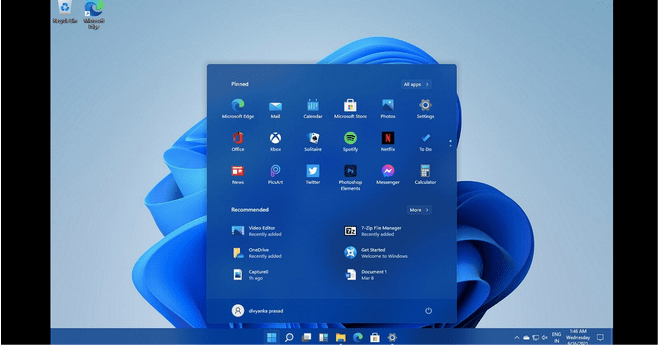
改进了 Windows 11 中的开始菜单设计。因此,如果你在升级到 Windows 11 后无法访问新的“开始”菜单,这里有一些解决此问题的方法。
让我们开始吧。
Windows 11如何修复开始按钮不起作用的问题?
1.重新启动你的设备
Windows 11开始按钮不起作用修复教程:好吧,是的,重新启动机器有助于消除简单的错误和错误。当你陷入“开始”菜单无法在你的设备上打开的情况时,这是关闭 PC 的另一种方法。
按键盘上的 Control + Alt + Del 组合键。
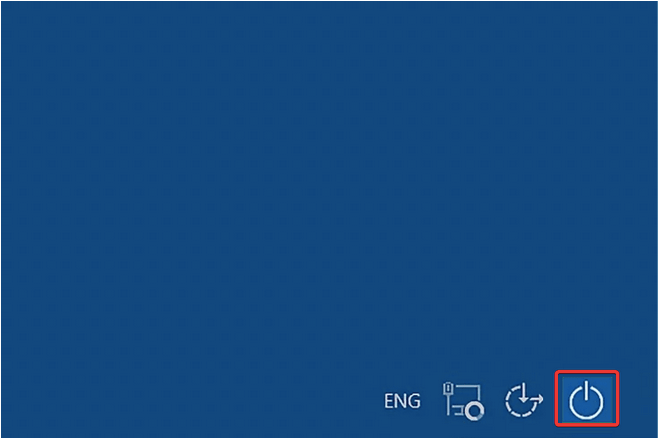
现在点击屏幕右下角的电源按钮图标。
选择“重新启动”并重新启动你的设备。
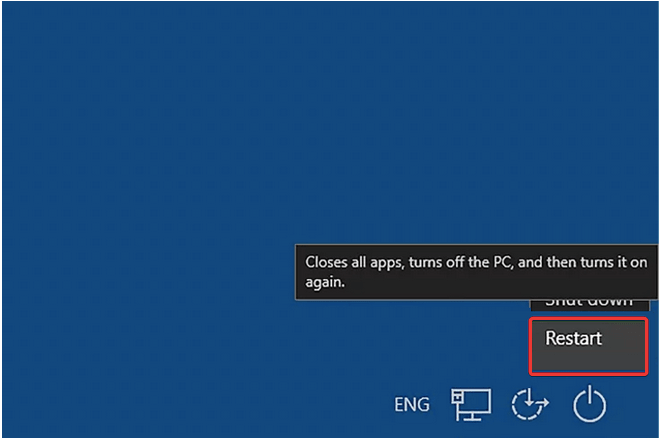
重新启动你的 PC 将为你提供一个全新的开始,因为它会关闭所有应用程序和后台服务。
2. 关闭 Windows 资源管理器
Windows 11开始按钮不起作用的解决办法:修复 Windows 11 开始按钮不起作用问题的下一个解决方法是重新启动 Windows 资源管理器应用程序。按照这些快速步骤终止你 PC 上的 Windows 资源管理器应用程序。
按 Control + Alt + Del 组合键。从列表中选择“任务管理器”选项。
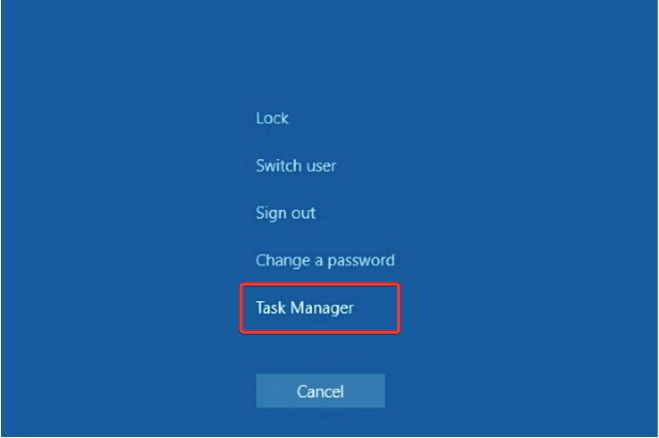
在任务管理器窗口中,切换到“进程”选项卡。在列表中查找“Windows Explorer”应用程序。
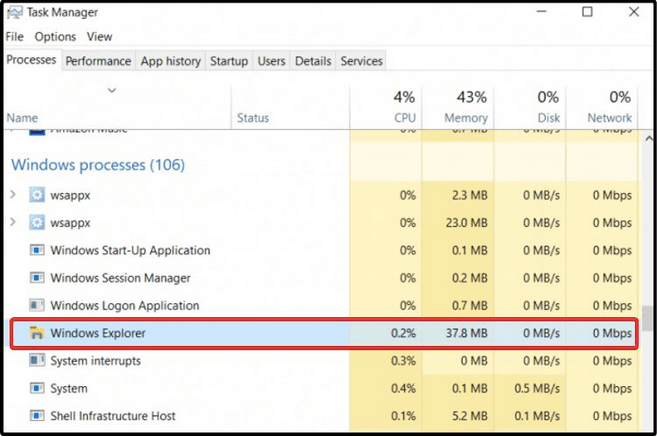
右键单击它,然后选择“重新启动”选项以重新启动此过程。
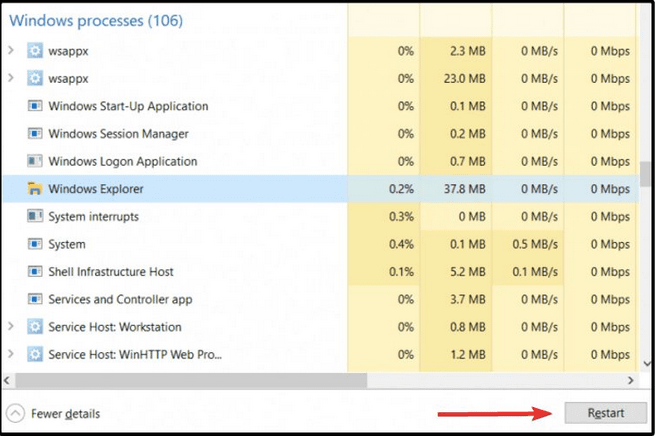
退出所有窗口并尝试再次访问“开始”菜单以检查它是否解决了问题。
Windows 资源管理器是一个中央应用程序,可控制各种其他任务和功能,包括“开始”菜单。通过任务管理器重新启动文件资源管理器应用程序可以帮助你修复“开始”菜单。
3. 使用你的本地帐户登录
Windows 11如何修复开始按钮不起作用?在 Windows 11 上修复“开始”菜单的下一个技巧是使用你的本地帐户登录你的设备。
按 Windows + I 组合键直接打开 Windows 设置。选择“帐户”。
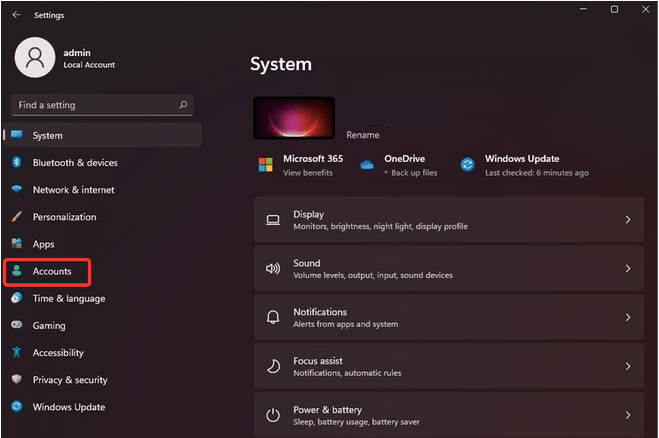
前往“你的信息”部分。
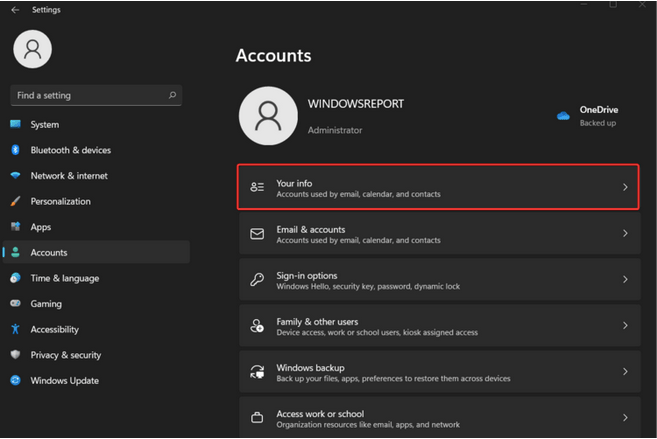
向下滚动并选择“管理我的帐户”。
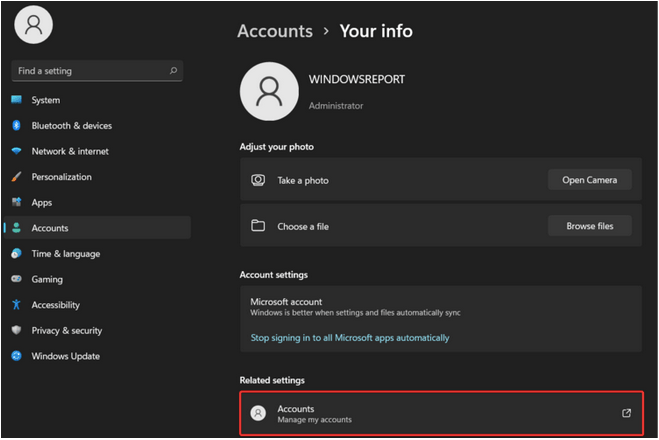
点击“改为使用本地帐户登录”。
使用本地帐户登录后,请尝试再次访问“开始”菜单以查看它是否解决了问题。
4.重置你的电脑
Windows 11开始按钮不起作用的解决办法:尝试了上述故障排除解决方案,仍然没有运气?好吧,重置你的 PC 可能有助于解决“开始”菜单问题。这是你需要做的。
按 Windows + I 组合键打开设置。从左侧菜单窗格中选择“系统”。
点击“恢复”。
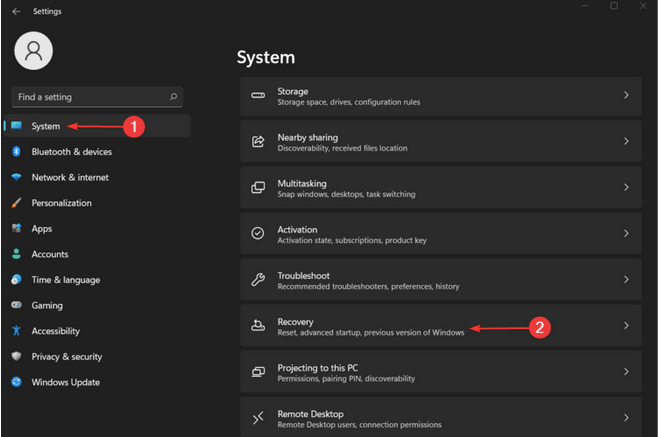
点击“重置此电脑”按钮以重置你的设备。别担心!重置你的 PC 不会删除你的任何文件或数据。
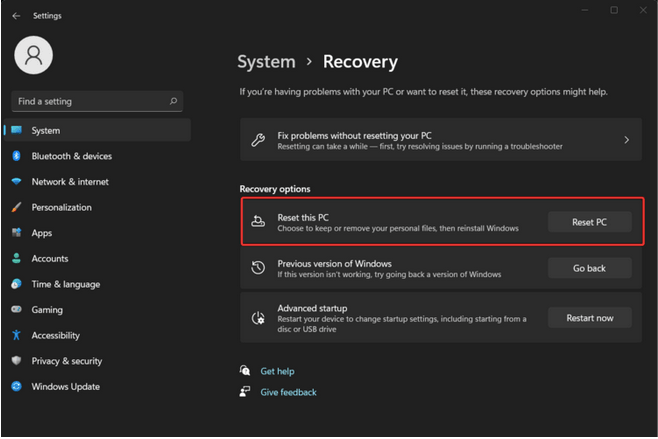
按照屏幕上的说明重置你的设备。重置过程完成后,重新启动你的设备并检查它是否修复了“Windows 11 开始按钮不起作用”问题。
5.检查最新更新
Windows 11如何修复开始按钮不起作用?要检查任何最新的 Windows 11 更新,请按照以下步骤操作。
按 Windows + I 键打开设置。
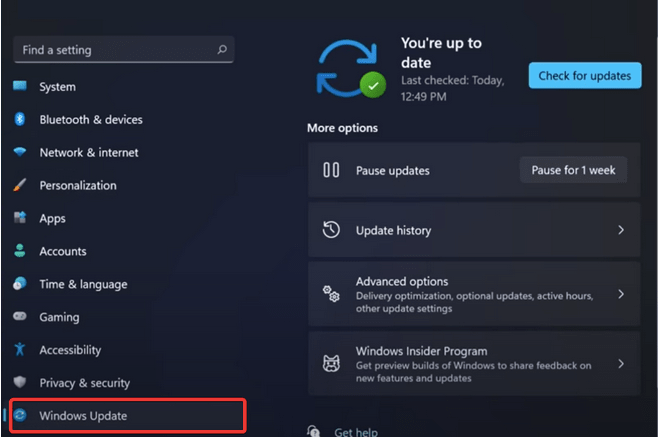
从左侧菜单窗格切换到 Windows 更新部分。
点击“检查更新”按钮以检查你的设备是否有可用的最新更新。如果你的 PC 有可用的更新,请立即升级你的设备。
6.回滚到以前的更新
Windows 11开始按钮不起作用修复教程:如果你仍然无法在 Windows 11 上打开“开始”菜单,则可以尝试回滚到以前的 Windows 更新。请按照以下快速步骤操作:
按 Windows + I 组合键打开设置。从左侧菜单窗格切换到Windows 更新选项。
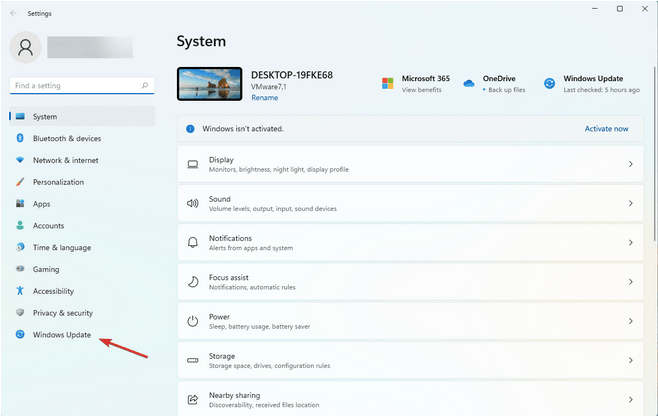
选择“高级选项”。
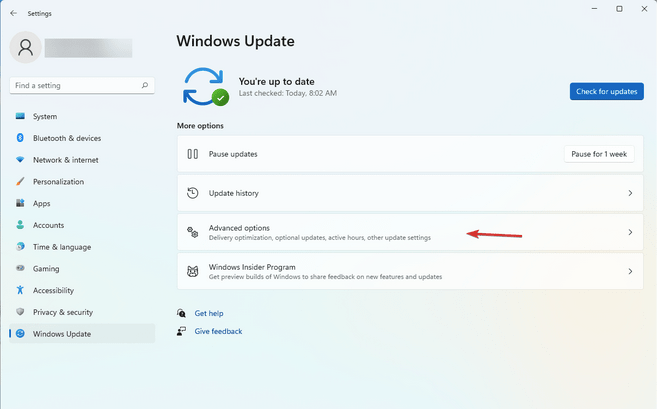
在“高级选项”列表中,选择“恢复”。
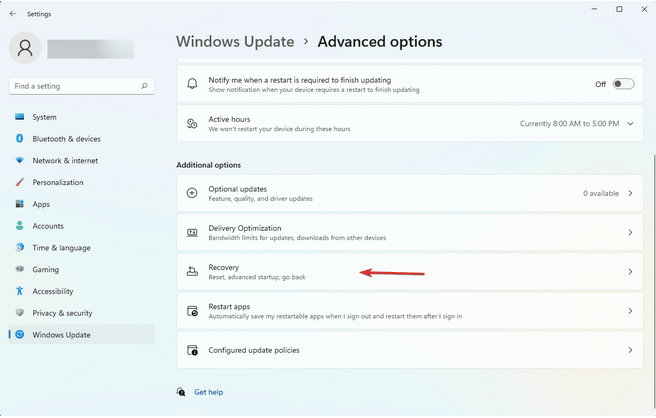
点击“返回”按钮以回滚到 Windows 11 的早期版本。
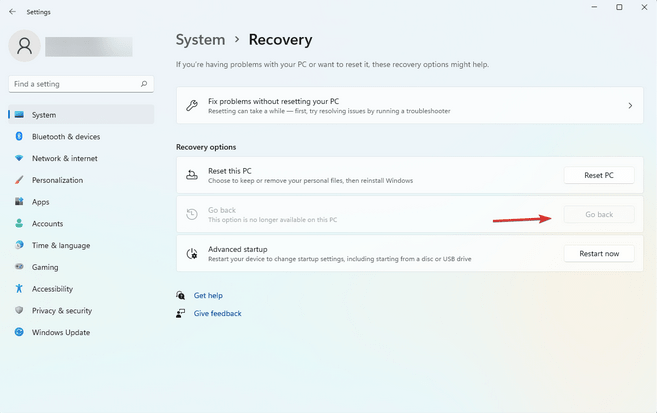
点击“返回早期版本”按钮。
按照屏幕上的说明将设备回滚到以前的更新。完成后,尝试再次访问“开始”按钮以查看它是否正常工作。
结论
这篇文章有帮助吗?上述解决方案是否帮助你解决了“Windows 11 开始按钮不起作用”的问题?你可以使用任何这些技巧来修复 Windows 11 上的“开始”按钮。如有任何其他疑问或帮助,请随时在评论空间中分享你的想法!

